В данной статье мы поговорим о том, как регулировать звук на компьютере с помощью клавиатуры без всяких проблем. В век компьютерных технологий трудно представить современную жизнь без использования электроники. Компьютер используется помимо работы для прослушивания музыки или просмотра фильмов, в связи, с чем идет непрерывное обновление функционального оснащения.
Решение проблемы
Объемная клавиатура занимает достаточно большое пространство нас столе и, несомненно, это является некоторой проблемой. Дабы это разрешить разработчики сокращают численность кнопок на клавиатуре, перенося их функциональные возможности в интерфейс программ, или делают клавиши многофункциональными.
Большинство кнопок выполняют несколько задач или способны печатать разные графические знаки. Поле знаков обозначается двумя цветами, при этом каждый символ на кнопке расположен на своем месте. На современнейших клавиатурах компьютеров и ноутбуков есть символы третьего цвета. Такие клавиши, отвечают за системный функционал, дополнительно к которым заданы определенные действия, что сокращает длительность работы пользователем.
Лайфхак! Как на Обычной Клавиатуре Сделать Звук как у МЕХАНИЧЕСКОЙ на Ноутбуке???
Многофункциональные клавиши
- «Shift»
- «2», «8»
- Стрелочки вверх / вниз
- «Перечеркнутая колонка»
Клавиша, выделенная контрастным цветом с буквенным сочетанием «Fn» как правило, расположенная в нижнем ряду кнопок. При ее нажатии активируется функции клавиатуры третьего типа.
Кнопки с контрастным цветом обозначенные символом колонки с отходящими от нее линиями, означает, что такая клавиша делает звук громче. Клавиша с наименьшим количеством линий делает звук тише. Моментальное отключение звука включается кнопкой с расположенной на ней перечеркнутой колонкой. К тому данная клавиша включает звук при повторном нажатии, если он был отключен. Можно нажать и удерживать клавишу «Fn», при этом одновременно регулировать громкость звука компьютера с помощью указанных кнопок.
Маленькие клавиатуры оснащены кнопками, отвечающими за управление программой Winamp. Во время проигрывания музыки стоит просто нажать и удерживать «Shift», одновременно при этом, зажимая цифры «2», «8» которые выполняют команды «тише», «громче». Так же функцию данных кнопок могут выполнять клавиши со стрелками «вниз» «вверх» соответственно при синхронном нажатии «Shift».
Помимо этого, современные клавиатуры комплектуются встроенными динамиками и колесом регулирования громкости. Данная опция возможна при установке соответствующего драйвера. Он загружается с диска, поставляемого в комплекте вместе с клавиатурой, так же драйвер легко скачать в интернете с сайта официального производителя.
Современная жизнь уже практически не возможна без электронных технологий. Компьютер – это не просто средство для работы, он используется для домашнего просмотра фильмов, прослушивания музыки, что способствует обновлению его функционального оснащения.
Стандартная клавиатура занимает достаточно много места на столе, поэтому разработчики стремятся уменьшить ее размеры за счет сокращения количества кнопок. Их функционал переносится во внутренний интерфейс программ, впрочем, в некоторых моделях клавиатуры клавиши обретают многофункциональность.
MECH VIBES — ПОЛНЫЙ ОБЗОР + ГАЙД И УСТАНОВКА КАСТОМНЫХ САУНД ПАКОВ | ЗВУКИ КЛАВИШ КАК У МОНГРААЛА!
Каждая кнопка способна выполнять несколько задач или печатает различные графические символы. Основные символы обозначены двумя цветами, а каждый знак на кнопке расположен строго в определенном месте. Многие уже заметили, что на современных моделях компьютерных клавиатур и на клавиатурах ноутбуков присутствуют символы третьего цвета. Такие клавиши, отвечают за системные функции, кроме того, они выполняют действия, которые сокращают время работы пользователя.
На клавиатуре есть кнопка с буквенным сочетанием «Fn». Ее выделяет контрастный цвет, если сравнивать с основными обозначениями клавиш. В основном такая кнопка расположена в нижнем ряду. При ее нажатии происходит активация третьего типа функции клавиатуры: знаков, которые выделены аналогичным цветом, что и клавиша «Fn».
На клавиатуре могут присутствовать клавиши с контрастным обозначением звука. В основном эти клавиши регулируют работу колонок. Если возле знака нарисовано большое количество линий, значит, она может увеличивать силу звука. Клавиша с меньшим количеством линий позволяет уменьшить звук колонки.
Изображение перечеркнутой колонки указывает на возможность мгновенного отключения звука. Снова включить звук можно той же кнопкой. Нажав и удерживая клавишу «Fn», можно одновременно регулировать громкость звука компьютера данными клавишами.
Клавиатура небольших размеров оснащена кнопками управления, предусмотренной программой Winamp. При проигрывании музыки в данной программе можно нажать и удерживать одновременно клавишу «Shift» и цифры «8», «2». Это своеобразная регулировка звука в режиме «громче» и «тише». Аналогичные функции выполняют клавиши со стрелками «вверх» и «вниз», одновременно нажатые с кнопкой «Shift».
Некоторые модели клавиатуры имеют встроенные динамики, а также колесо регулировки громкости. Если нужно настроить работу данной функции, изначально необходимо загрузить драйвер для такой модели. Как правило, программное обеспечение идет на диске, который входит в комплект с устройством. За отсутствием такового программу можно найти на официальном сайте производителя.
Современный человек не представляет свою жизнь без электронных технологий. Компьютер стал использоваться не только для работы, но и для просмотра фильмов или прослушивания музыки, в связи с чем обновляется его функциональное оснащение.
Инструкция
В среде Linux/Gnome имеется множество горячих клавиш. В связи с этим я заинтересовался, а возможно ли в среде флагманской ОС Microsoft — Windows 7 управлять громкостью звуков посредством клавиатуры. Средства системы этого не позволяют, а устанавливать дополнительные приложения для этой функции, которые будут постоянно висеть в памяти, не очень хочется. Для решения задачи можно воспользоваться мультимедийной клавиатурой или утилитой NirCmd .
Для начала определимся, какие команды нам понадобятся. Скачайте NirCmd , после чего распакуйте её в какую-либо папку. Традиционной для меня является c:cmdtools.
Для выключения/включения всех звуков воспользуйтесь следующей командой:
c:cmdtoolsnircmd.exe mutesysvolume 2
Первый запуск позволяет выключить звук, а последующий – включит, и так далее.
Для увеличения или уменьшения громкости звука, в Nircmd можно применить следующий вид опции:
nircmd.exe changesysvolume Х
Х – является отрицательным или положительным числом от нуля до 65535. Громкость увеличивается на Х пунктов при внесении положительного числа, а уменьшается при отрицательном. Величина Х подбирается в соответствии с вашими вкусами. К примеру, можно остановиться на 2000.
Итак, управление уровня громкости происходит посредством следующих команд:
После того, как вы разобрались с управлением громкостью посредством командной строки, можно приступить к назначению глобальных горячих клавиш под эти команды. В операционной системе Windows используется в качестве глобальных назначенные ярлыкам в меню «Пуск» сочетания клавиш. Воспользуемся этой возможностью.
Через Проводник зайдите в меню «Пуск «. Просто щелкните правой кнопкой мыши по кнопке «Все программы » и выберите «Открыть ».
Перед вами появится папка главного меню со всеми ярлыками. В любой из этих папок создайте ярлыки для управления звуком. К примеру, воспользуйтесь папкой «Стандартные ».
Создайте три ярлыка с следующими командами
c:cmdtoolsnircmd.exe changesysvolume 2000
c:cmdtoolsnircmd.exe mutesysvolume 2
c:cmdtoolsnircmd.exe changesysvolume -2000
Смените иконки каждого созданного ярлыка и задайте сочетание клавиш, посредством которого будет происходить управление громкостью звуков через клавиатуру.
CTRL+ALT+Num+ — увеличить громкость
CTRL+ALT+Num/ — отключить или включить звук
CTRL+ALT+Num- — уменьшить громкость
Этот подход позволяет достичь желаемого результата, не загромождая память компьютера лишними приложениями, а Nircmd используется и закрывается, не используя более системные ресурсы. Таким образом, вы получите легкое и удобное управление громкостью системы Windows посредством клавиатуры.
Понравилась статья? Поделиться с друзьями:
Вам также может быть интересно

Советы начинающим
24.11.2014 В данной статье мы поговорим о том, как регулировать звук на компьютере с помощью клавиатуры без всяких проблем. В век компьютерных технологий трудно представить современную жизнь без.
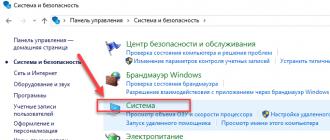
Настройка Wi-Fi
24.11.2014 В данной статье мы поговорим о том, как регулировать звук на компьютере с помощью клавиатуры без всяких проблем. В век компьютерных технологий трудно представить современную жизнь без.

Компьютерная грамотность
24.11.2014 В данной статье мы поговорим о том, как регулировать звук на компьютере с помощью клавиатуры без всяких проблем. В век компьютерных технологий трудно представить современную жизнь без.
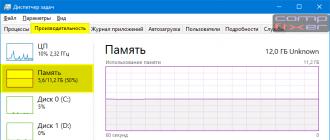
Советы начинающим
24.11.2014 В данной статье мы поговорим о том, как регулировать звук на компьютере с помощью клавиатуры без всяких проблем. В век компьютерных технологий трудно представить современную жизнь без.

Советы начинающим
24.11.2014 В данной статье мы поговорим о том, как регулировать звук на компьютере с помощью клавиатуры без всяких проблем. В век компьютерных технологий трудно представить современную жизнь без.

Настройка Windows
24.11.2014 В данной статье мы поговорим о том, как регулировать звук на компьютере с помощью клавиатуры без всяких проблем. В век компьютерных технологий трудно представить современную жизнь без.
Источник: crabo.ru
Звуки компьютерной клавиатуры скачать и слушать онлайн

Категория: Звуки электроники.
Количество звуков: 30.
Качество: Высокое.
Среднее время просмотра страницы: 3 мин 59 секунд.
Автор публикации: Extreme.
Формат файлов: mp3.
Здесь вы можете скачать и слушать онлайн «Звуки компьютерной клавиатуры» бесплатно. Используйте их для монтажа и вставки в свои видео ролики, в качестве звукового сопровождения, или для любых других целей. Кроме того, вы можете дать послушать детям.
Используйте плеер, чтобы прослушать аудиозаписи в режиме онлайн.
Звук печатания текста на клавиатуре ноутбука (лэптоп)
onclick=»showDownLoad(); return false;» эта штука вставляется где скачка lazy —>
[233,88 Kb] (cкачиваний: 111724). Тип файла: mp3.
Звук проверки работоспособности клавиатуры на ПК
onclick=»showDownLoad(); return false;» эта штука вставляется где скачка lazy —>
[34,28 Kb] (cкачиваний: 18119). Тип файла: mp3.
Звук нажатия на разные клавиши на клавиатуре от старого компьютера
onclick=»showDownLoad(); return false;» эта штука вставляется где скачка lazy —>
[37,14 Kb] (cкачиваний: 13943). Тип файла: mp3.
Одиночный звук нажатия на кнопку у компьютерной клавиатуры (enter)
onclick=»showDownLoad(); return false;» эта штука вставляется где скачка lazy —>
[3,67 Kb] (cкачиваний: 13658). Тип файла: mp3.
onclick=»showDownLoad(); return false;» эта штука вставляется где скачка lazy —>
[1,63 Kb] (cкачиваний: 3800). Тип файла: mp3.
Ctrl (звук тихого нажатия на кнопку клавиатуры)
onclick=»showDownLoad(); return false;» эта штука вставляется где скачка lazy —>
[3,26 Kb] (cкачиваний: 2085). Тип файла: mp3.
onclick=»showDownLoad(); return false;» эта штука вставляется где скачка lazy —>
[1,43 Kb] (cкачиваний: 4744). Тип файла: mp3.
Звук любой клавиши
onclick=»showDownLoad(); return false;» эта штука вставляется где скачка lazy —>
[2,04 Kb] (cкачиваний: 4145). Тип файла: mp3.
Звук нажатия на пробел на клавиатуре (space)
onclick=»showDownLoad(); return false;» эта штука вставляется где скачка lazy —>
[4,9 Kb] (cкачиваний: 2028). Тип файла: mp3.
Space bar (вариант 2)
onclick=»showDownLoad(); return false;» эта штука вставляется где скачка lazy —>
[2,86 Kb] (cкачиваний: 3047). Тип файла: mp3.
Звук пробела на ноутбуке (или другой клавиши)
onclick=»showDownLoad(); return false;» эта штука вставляется где скачка lazy —>
[4,08 Kb] (cкачиваний: 565). Тип файла: mp3.
Звук медленного нажатия на кнопку офисной клавиатуры
onclick=»showDownLoad(); return false;» эта штука вставляется где скачка lazy —>
[5,1 Kb] (cкачиваний: 607). Тип файла: mp3.
Звуки компьютерной клавиатуры теперь есть в нашей коллекции. Скачайте наши SFX-файлы на свой компьютер, телефон или планшет. Это бесплатно. Используйте их для всех своих проектов.
Звук: стучим по клавиатуре, когда завис компьютер
onclick=»showDownLoad(); return false;» эта штука вставляется где скачка lazy —>
[27,75 Kb] (cкачиваний: 1238). Тип файла: mp3.
Звук: компьютерную клавиатуру поставили на стол
onclick=»showDownLoad(); return false;» эта штука вставляется где скачка lazy —>
[1,63 Kb] (cкачиваний: 602). Тип файла: mp3.
Звук набора пароля на клавиатуре
onclick=»showDownLoad(); return false;» эта штука вставляется где скачка lazy —>
[16,33 Kb] (cкачиваний: 12357). Тип файла: mp3.
Нажали пару раз на клавиатуру, чтобы получился результат
onclick=»showDownLoad(); return false;» эта штука вставляется где скачка lazy —>
[11,46 Kb] (cкачиваний: 1208). Тип файла: mp3.
Печатаем пальцами на компьютерной клавиатуре
onclick=»showDownLoad(); return false;» эта штука вставляется где скачка lazy —>
[43,26 Kb] (cкачиваний: 2804). Тип файла: mp3.
Звук клавиатуры на ПК или ноутбуке
onclick=»showDownLoad(); return false;» эта штука вставляется где скачка lazy —>
[85,51 Kb] (cкачиваний: 6244). Тип файла: mp3.
Короткий звук набора текста на клавиатуре
onclick=»showDownLoad(); return false;» эта штука вставляется где скачка lazy —>
[26,33 Kb] (cкачиваний: 5963). Тип файла: mp3.
Клавиатуру задвинули в стол
onclick=»showDownLoad(); return false;» эта штука вставляется где скачка lazy —>
[8,77 Kb] (cкачиваний: 593). Тип файла: mp3.
onclick=»showDownLoad(); return false;» эта штука вставляется где скачка lazy —>
[8,16 Kb] (cкачиваний: 807). Тип файла: mp3.
Звук механической клавиатуры на которой печатают текст (виндоус)
onclick=»showDownLoad(); return false;» эта штука вставляется где скачка lazy —>
[177,14 Kb] (cкачиваний: 7025). Тип файла: mp3.
Медленно печатаем текст на клавиатуры (звук нажатий кнопок)
onclick=»showDownLoad(); return false;» эта штука вставляется где скачка lazy —>
[220,81 Kb] (cкачиваний: 1535). Тип файла: mp3.
Продолжительный звук, где человек печатает на клавиатуре
onclick=»showDownLoad(); return false;» эта штука вставляется где скачка lazy —>
[389,59 Kb] (cкачиваний: 3081). Тип файла: mp3.
Долгий звук, где кто-то на клавиатуре ноутбука набирает текст
onclick=»showDownLoad(); return false;» эта штука вставляется где скачка lazy —>
[503,26 Kb] (cкачиваний: 3011). Тип файла: mp3.
Звук: провели рукой по всем клавишам на клавиатуре
onclick=»showDownLoad(); return false;» эта штука вставляется где скачка lazy —>
[17,72 Kb] (cкачиваний: 319). Тип файла: mp3.
onclick=»showDownLoad(); return false;» эта штука вставляется где скачка lazy —>
[14,44 Kb] (cкачиваний: 194). Тип файла: mp3.
Стираем 3 буквы
onclick=»showDownLoad(); return false;» эта штука вставляется где скачка lazy —>
[15,95 Kb] (cкачиваний: 541). Тип файла: mp3.
Звук: компьютер завис, а мы тыкаем в клавиатуру, чтобы хоть что-то произошло
onclick=»showDownLoad(); return false;» эта штука вставляется где скачка lazy —>
[36,36 Kb] (cкачиваний: 464). Тип файла: mp3.
Зажали все клавиши на клавиатуре, все, которые смогли (звук кнопок на клавиатуре, нажатых одновременно)
onclick=»showDownLoad(); return false;» эта штука вставляется где скачка lazy —>
[16,36 Kb] (cкачиваний: 368). Тип файла: mp3.
Понравился сайт? Хотите чтобы он развивался дальше? Поддержите материально наш проект — это вернется вам добром. Помогите нам от всей души. Отблагодарить
Отправить ссылку друзьям:
Интересное
Источник: zvukipro.com
Как отключить звук и вибрацию клавиш клавиатуры на Android
Менее удобная и функциональная, чем Sound Pilot, программа для озвучивания нажатий клавиш. В ней только две звуковых схемы — отрывистый звук удара по клавише и озвучивание символа голосом на английском языке.

Возможности бесплатной версии приложения ограничены: озвучивание и выбор аудиофайла WAV доступны только для буквенных клавиш, enter и пробела. Утилита доступна на страничке jinglekeys.com/talkingkeys, поддержка Windows 8.1 и 10 не заявлены, однако тестирование в этих ОС не выявило никаких проблем.
Резюме
Озвучивание нажатий клавиш в большинстве случаев носит чисто развлекательный характер, но можно извлечь из него и практическую пользу. Например, озвучить названия клавиш при обучении слепой печати, если, конечно, для этого не используются специальные программы. Главное, чтобы звуки были короткими, в противном случае в процессе набора текста они не будут успевать проигрываться, и не удовольствия, ни пользы вы не получите.
Активация звука клавиатуры при нажатии Num Lock, Caps Lock в компьютере
Популярная операционная система Windows позволяет настраивать звуковое оповещение при нажатии специальных кнопок-замков:
- Клавиша Caps Lock при активации позволяет писать весь текст в верхнем регистре. Повторяет функцию при зажатой клавише SHIFT;
- Num Lock активирует/деактивирует специальный цифровой блок справа, который есть практически на всех классических клавиатурах;
- Scroll Lock — функция этой клавиши в активном режиме заключается в передвижении экрана, а не курсора. Когда вы её нажимаете и передвигаете курсор в документе или браузере, то двигается не стрелка курсора, а экран. Но она может иметь и другие назначения, в зависимости от ОС.
Чтобы настроить звук нажатия этих кнопок на клавиатуре, вам нужно:

- Открыть панель управления. В Windows XP и 7 она находится в меню «Пуск». В остальных версиях ОС сделайте следующее: нажмите вместе WIN+R и введите «control». Нажмите клавишу ввода или «Ок»;
- Выберите пункт «Специальные возможности»;
- В следующем разделе нажмите «Изменение параметров клавиатуры»;
- Найдите раздел с включением звука клавиш Lock и поставьте галочку на пункте «Включить озвучивание…».
Теперь попробуйте нажать на одну из клавиш, название которых заканчивается на «Lock». И вы услышите звуковое сопровождение. Обычно — это два разных звука: для активации и для деактивации.
Для большинства ноутбуков инструкция для включения будет такой же. Но на клавиатуре лэптопа есть специальные клавиши «Fn». Они позволяют настраивать разные параметры, не прибегая к панели управления в операционной системе. Например, можно увеличить или уменьшить звук из колонок или наушников при помощи Fn+стрелка вправо/влево. Или вовсе выключить звук на выводящее устройство при помощи Fn и кнопки с перечеркнутым динамиком.
Часто случается, что пропадает звук на компьютере. Узнайте, что нужно делать.
Профили звука в Андроид
В некоторых устройствах Android звук настраивается при помощи профилей. В настройках они так и называются «Профили звука». Вы можете настроить их все на разные случаи. Обычно их несколько: «Без звука», «Совещание», «Улица», «Обычный» и другие. По умолчанию ваше устройство использует обычный профиль.
Чтобы настроить один из них — выберите его:
- «Обычный» — в этом профиле вам доступно отключать/включать вибрацию при вводе текста с виртуальной клавиатуры. Вибрация также будет действовать при входящих SMS-сообщения и звонках. В настройках можно установить мелодию рингтона, оповещения, сообщений. А также звуки касаний экрана и блокировки;
- «Без звука» — как и профиль «Совещание» имеет только кнопку активации. Без звука полностью выключает звуки устройства, совещание — включает вибрацию вместо звуков;
- «На улице» — является профилем со всеми активными настройками, сигналом, вибрацией при касании, блокировки и т. д.
Но вы может использовать настраиваемые профили для своих предпочтений. К примеру, один из них можно настроить на повседневное использование смартфона. Другой — для мест, где звуки не нужны, а вибрации будет вполне достаточно для того, чтобы понять, что вам звонят или пришло важное сообщение.
Использование сторонних утилит
Бывают модели, в которых нет привычных опций, и непросто понять, как убрать звук клавиш на андроиде или вибрацию. Иногда пользователю просто лень копаться в настройках, тогда можно использовать программу Customize Vibrancy.

Меню Customize Vibrancy
Ее назначение — контролировать длительность сигнала и частоту, чтобы для каждого случая был свой режим. Но функция полного отключения в ней тоже есть. Утилиту скачивают в Google Play и устанавливают. После запуска программы появится меню, в котором выбирают нужные настройки.
Изменение таких опций, как сигналы или вибрация в смартфоне, под силу всем пользователям, даже тем, кто далек от технических новинок. Разнообразие функций в современных устройствах позволяет максимально подстроить телефон под себя.
ToneDock
150 аудиосемплов для озвучивания интерфейсов в играх и других проектах.
Лицензия:
Royalty-free — семплы можно модифицировать и использовать в коммерческих целях.
Особенности:
На сайте есть и другие подборки — с Sci-Fi и EDM-семплами. Имеется поиск по форматам файлов (WAV, MP3, OGG, AIFF и FLAC), а также частоте дискретизации (например, 44,1 или 96 кГц). Чтобы скачать аудиосемплы, потребуется регистрация.

Фото Hal Gatewood / Unsplash
Как обратно включить
Если пользователю потребовалось включить звуковое сопровождение во время набора цифр, следует провести следующие манипуляции:
- Зайти в настройки мобильного телефона.
- Открыть раздел со звуком или вибрацией.
- Напротив строки «Звук при нажатии кнопок» установить флажок – для включения аудио.
- Перевести тумблер в активное положение напротив «Вибрация во время нажатия кнопок» – для включения вибро.

Также при необходимости можно сделать сброс до заводской конфигурации. В этом случае система автоматически активирует функции, которые предусмотрены по умолчанию. Сама по себе функция звукового оповещения не несет никакой пользы. Исключение, если в специальных приложениях есть возможность озвучивания вводимого символа.
В остальном она только быстрее разряжает батарею, поэтому целесообразнее ее отключить. Если статья была для вас полезной – оставляйте свой комментарий и поделитесь ею в социальных сетях.
Как отключить звук клавиатуры на Андроиде можно узнать и из видео:
Как восстановить удаленное приложение на Андроиде можно почитать здесь.
Отключение звуковых уведомлений от приложений
Как отключить автозамену на андроиде — настройка клавиатуры
У большинства приложений есть собственные опции, связанные с оповещениями. Нередко бывает, что пользователь отключил все сигналы на телефоне, но он по-прежнему вибрирует, когда приходит уведомление от приложения. Разобраться с этим — не проблема. Правда, придется вносить изменения в каждое приложение по отдельности. Интерфейс у них отличается, но принцип всегда один — для удобства массового пользователя.
- Сначала заходят в параметры приложения. Этот пункт может называться «Конфигурация», «Настройки».
- Теперь находят раздел, в котором контролируются обратная связь, уведомления, оповещения либо сигналы.
- Функцию сигнала деактивируют, передвинув ползунок, убрав галочку или нажав «Выключить».

Так выглядит меню в андроид версии 8.0
Отключение оповещений об СМС
На телефонах с андроидом до 10.0 порядок такой:
- В разделе настроек «Приложения и уведомления» нужно найти вкладку «Показать все приложения».
- В этой вкладке выбирают «Сообщения», заходят в параметры.
- Теперь нужно выбрать функцию уведомлений и отключить вибрацию.
С версии 10.0 сигналы СМС отключаются там же, где и сигналы остальных приложений, причём выборочно убрать их нельзя, только выключить уведомления сразу от всех приложений. Заходят в «Специальные возможности», которые находятся в параметрах, в пункт «Сила вибрации». Если открыть его, появится несколько вариантов действий. Нужно отключить сигнал при уведомлении.
Обратите внимание! Неудобство очевидно — иногда нужно отключить сигнал от одних приложений и оставить другие, но в андроиде 10.0 это невозможно.
Полезные советы
Каждый ребенок любит разбираться во всем опытным путем, и ноутбук не станет исключением — он точно будет с интересом и увлечением клацать разные кнопки, выясняя, какой от этого получается результат. Если ваш ПК время от времени юзает ваше продвинутое чадо, которому то мультики хочется посмотреть, то интересный видеоролик на ютубе, то чтобы не дать ему возможности удалить ваши важные данные в момент просмотра, можно просто на время заблокировать всю клавиатуру.
Важно! Если со временем вам захочется на своем домашнем или рабочем компьютере скрыть от чужих глаз какую-то информацию, то нет ничего сложного в этом. Читайте подробные инструкции, как создать прозрачную папку на рабочем столе.
Это можно сделать посредством стандартных возможностей “Виндовс” через меню панели управления, но проще и быстрее воспользоваться специальными приложениями. Одно из самых лучших в этом плане — Kid Key Lock. Интерфейс понятный и доступный, а отключение происходит всего в 2 клика.
Важно! Эту программу не придется скачивать, и она находится в бесплатном доступе.
Еще один вариант специального софта — KeyFreeze. Правда, придется скачать и установить приложение на ноутбук.
Как временно выключить оповещение клавиш в iPhone
Об этом способе отключения и включения звукового оповещения на мобильной клавиатуре в iPhone возможно знают многие. Но нужно огласить его и для остальных владельцев смартфонов. Вы можете выключить все звуки своего устройства вместе при помощи специальной кнопки «Mute». Найти её можно сбоку, возле клавиш для регулирования.
Когда вы её активируете, в панели уведомлений появится красный перечеркнутый значок. При этом будут выключены другие звуки устройства, например, входящие звонки, СМС и другие уведомления. Не забудьте включить кнопку снова, чтобы не пропустить важных сообщений.

Как отключить вибрацию клавиатуры на Lenovo, Xiaomi, HTC, Meizu, Sony, Zte, Huawei
Инструкция по отключению вибрации при наборе текста на Android практически одинакова и подойдёт для пользователей смартфонов от Lenovo, Xiaomi, Samsung, HTC, Meizu, Sony, Zte, Huawei и другие.

1: Зайдите в «Настройки» своего устройства.
2: В подразделе «Система» выберите «Язык и ввод«.
3: Нажмите на иконку со слайдерами, напротив «Клавиатура Android» (бывает, называется как Google клавиатура).
4: Уберите галочку напротив пункта «Виброотклик клавиш«.
Кроме того, тут можно включить или выключить звук клавиш, убрать или добавить кнопку голосового ввода и многое другое.
Как убрать сигнал при входящем вызове
Бесшумный режим удобен, а вибрация не так раздражает, как мелодия, но иногда этого недостаточно. К счастью, в андроиде предусмотрено полное отключение сигналов. В зависимости от версии операционной системы доступ к этим опциям находится в разных местах.
Как отключить Теле2 меню на Андроиде — подробная инструкция
Сначала нужно попасть в настройки, выбрать там «Звуковые профили» либо «Профили звука». Затем выбирают профиль, который используется в данный момент, и отключают в нем вибрацию.
К сведению! В некоторых смартфонах, например, Lenovo, профили звука находятся не сразу в настройках, а во вкладке «Все настройки», «Устройство».
Если телефон от Samsung, действуют немного иначе:
- В настройках находят «Мое устройство» или «Опции».
- Открывают вкладку «Звук».
- Отключают вибрацию во время вызова, сняв галочку в соответствующем пункте.
- В разделе «Обратная связь» нужно повторить ту же процедуру.
В Samsung Galaxy оболочка Touch Wiz базируется на андроиде, поэтому и там будет почти то же самое: нужно зайти в настройки смартфона, вкладка «Устройство», затем «Звук», пункт «Вибрация при звонке», который надо деактивировать.
Как отключить или включить звуковой эффект клавиатуры на iPhone, iPad
Чаще всего пользователи ищут информацию о том, как отключить звуки на устройстве ввода для мобильных устройств. Так как практически все новые смартфоны издают его при печати и многим он уже попросту надоел. Поэтому давайте разберемся, как сделать вашу виртуальную клавиатуру беззвучной в iPhone. Этот способ позволит навсегда отключить сопровождающий звук клавиатуры.

- Вам нужно открыть настройки вашего смартфона;
- Затем найдите пункт под названием «Звуки и тактильные сигналы»;
- Здесь будет несколько параметров для регулирования звуковых сигналов вашего устройства. Чтобы найти нужный, опустите страницу вниз и выберите переключатель «Щелчки клавиатуры», чтобы он стал неактивным. Посмотри здесь и другие настройки звука. Возможно вы найдете и другие ненужные функции, которые еще и отнимают драгоценный заряд аккумулятора;
- Подтвердите настройки и вернитесь на главный экран.
Теперь откройте любой редактор или SMS-сообщения и создайте новое, чтобы проверить, что звуки вас больше не отвлекают и раздражают. Если вы найдете процесс печати скучным без привычных оповещаний, вы в любой момент можете вернуться в настройки и вернуть параметры обратно.
Источник: lowprices74.ru